棚での受け取り
このページでは、貸出依頼書の印刷、有効期限の更新、リソース共有への変換、およびすべてのアイテムの貸出依頼書のキャンセルや印刷などの一括アクションを含む、スタック内の場所からアイテムを取得する方法について説明します。 リクエストがAlmaシステムに入力されるさまざまな方法からスキャンと最終処理までのリクエストのワークフローについては、 [リソースリクエストのワークフロー]を参照してください。
フルフィルメントに関するすべての主な文書ページへのリンクは、 フルフィルメントをご覧ください。
スタック内のロケーションからアイテムを取得するのは、次の役職でなければなりません。
- リクエストオペレータ
リクエストをリソースシェア取寄せリクエストに変換するためには、次の権限を持っていなければなりません:
- フルフィルメントサービス管理者(Ex Librisは、フルフィルメントサービスオペレータおよび/またはリクエストオペレータの役職に対してもこれを有効にできます。) 役職はリソースシェア図書館の範囲内にある必要があります。
概要
ピックアップとは、スタッフが図書館の書棚から物的アイテムを収集することを指します。依頼を受けて商品を引き取った場合、 ユーザーによって、アイテムは取り置き棚に転送されます(取り置き棚の管理を参照)。
取り置きリクエストが作成され、選択した受け取りロケーションの図書館ではリクエストを満たすためのリソースが利用できない場合、Almaは次のように追加パラメータを使用して、リソースをリクエストに一致させます:
- 受け取りロケーションと同じキャンパスにある別の図書館に属するリソースの探知を試みます。
- 同じキャンパスにリソースが見つからない場合、あるいはキャンパス内の異なるロケーションに複数のリソースが存在する場合、またはキャンパスが定義されていない場合は、通過時間ルールをチェックし、希望の受け取りロケーションに最も近いコピーを見つけます。リソースのルールが存在しており、取り置きリクエスト受け取り計算使用のチェックボックスがオンになっている場合、Almaは設定された通過時間を使用し、希望な受け取りロケーションに最も近い利用可能なコピーを見つけます。通過時間ルールの追加を参照してください。
- 複数のリソースに通過時間ルールがある場合は、通過時間が最も短いリソースが選択されます。
- 貸出カウンターが複数ある場合は、いずれかのカウンターでランダムに受け取りリストが作成されます。
このセクションでは、スタックからアイテムをピックアップするときにリクエストオペレータが使用できるタスクオプションについて説明します。
取り置き棚から得るアイテムのリストをエクスポートする動画(2分23秒)で、棚アイテムから受け取りのリストをエクスポートする方法を学習します。
取り置きリスト情報
次の情報がアイテムの受け取りリストに表示されます。
- ISBNまたはISSN
- 版
- 説明
- インプリント–発行ロケーション、発行者、発行日
- 著者
- 開始時間
- 終了時間
スタック内の棚から受け取りするアイテムがある場合、Almaホームページのリクエストオペレータのタスクリストには、[棚から受け取り]ページにリンクするリクエスト-棚から受け取りタスクが含まれます。
棚でアイテムを受け取るには:
棚でアイテムを受け取るには:
- 現在のリクエストのリスト内のピックアップがリクエストされたリソースページ(フルフィルメント>リソースリクエスト>取り置き棚から得る)から、ピックアップする必要があるリクエストされたアイテムを特定します。 取り置き棚から得るオプションは、貸出・返却受付にいる場合にのみ表示されます。常設メニューの図書館/受付セレクタを参照してください。
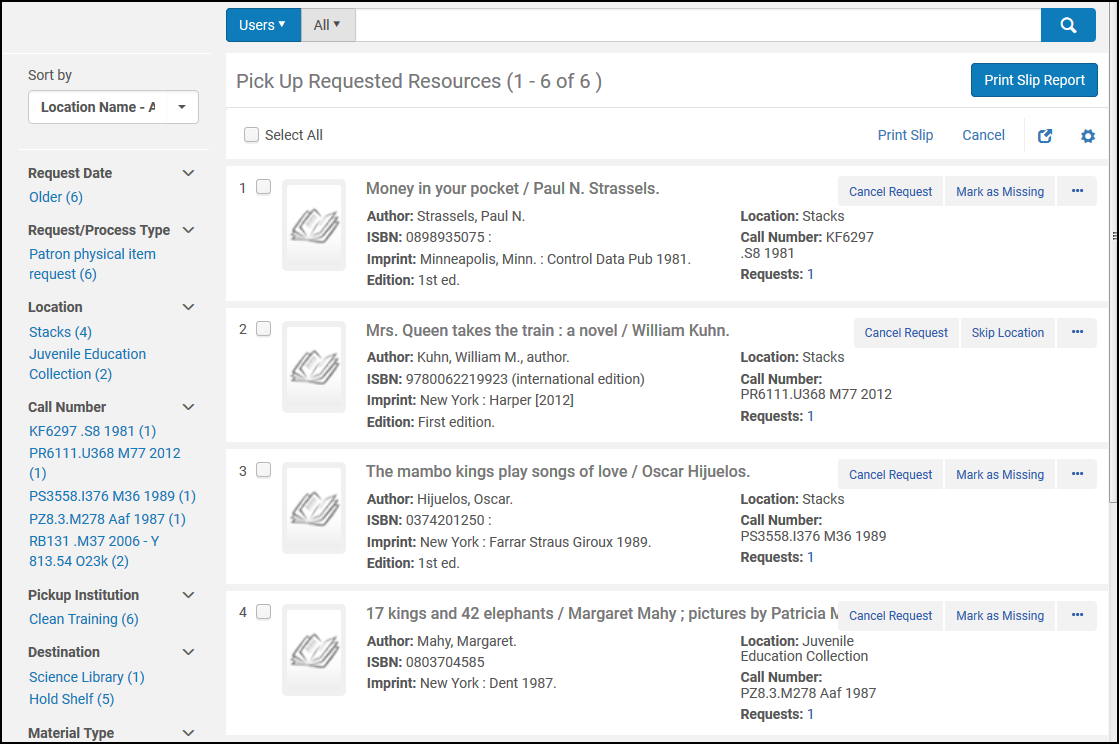 リクエストされたリソースを受け取るページあなたのロケーションからのリクエスト、または他の基準を満たすリクエストを見つけられるようにリストをフィルタリングするには、ページの左側にあるファセットを使用します。表示されるファセットは、リクエストの特性によって異なります。利用可能なファセットは次のとおりです。
リクエストされたリソースを受け取るページあなたのロケーションからのリクエスト、または他の基準を満たすリクエストを見つけられるようにリストをフィルタリングするには、ページの左側にあるファセットを使用します。表示されるファセットは、リクエストの特性によって異なります。利用可能なファセットは次のとおりです。- リクエスト日–リクエストが行われた日付
- リクエスト/プロセスタイプ–リクエストタイプ
- ロケーション–リクエストアイテムが保管されるロケーション
- 請求番号–アイテムの請求番号
- 受け取り機関-ユーザーがアイテムを受け取る機関、またはアイテムの移動先の機関
- 宛先–ユーザーがアイテムを受け取るロケーションまたはアイテムの移動先
- 資料タイプ–リクエストされた資料タイプ
- 印刷されたリクエスト-スリップが印刷されたリクエスト
- リポートされたリクエスト-スリップリポートに含まれるリクエスト(つまり、これらのリクエストに対してスリップリポートの印刷が選択された)
- 次のオプションから選択します。
- スリップの印刷–リクエストオペレータが後でアイテムに添付できるアイテムの貸出依頼書を印刷します。複数のアイテムを選択した場合は、すべてのスリップを1つのPDFに集約して印刷します。表示される通知で、 レターが生成され、[印刷]ダイアログが上書きされた際に印刷ウィンドウをすぐに開きたい場合は、[クイック印刷]を選択します。そこから 作成したPDFを指定したプリンターに送信、またはファイルに保存できます。 その後アイテムのバーコードがスキャンされ(アイテムのスキャンを参照)、アイテムと共に貸出依頼書が配置されます。スリップを印刷ドロップダウンリストからスリップを印刷を選択し、実行を選択することもできます。印刷スリップオプションでは、Fulリソースリクエストスリップレターが使用されます。詳細については、Almaレターの設定を参照してください。
棚からアイテムを取り出す場合に印刷されるスリップは、アイテムを取り置き棚に置くときに再利用できます。ただし、このオプションを選択することにより、必要に応じて追加のスリップを印刷することを選択できます(元のスリップが紛失した場合など)。 - スリップリポートの印刷 – 取得する必要のあるリソースの詳細なリストを含むXMLまたはExcelリポートを作成します。リクエストごとに個別の貸出依頼書を印刷する代わりに使用できます。リポートは、プリンターに送信したり、ユーザーにEメールで送信したり、画面に表示したりできます。この電子メールレターは、完全な集荷印刷伝票レポート(FulPickupPrintSlipReport)レターです。 Excelレポートは電子メールの添付ファイルとして送信されるため、印刷伝票レポートをプリンターに送信すると、電子メールのみが印刷されます。Excelレポート自体をプリンターに送信する機能は使用できません。このリンクをクリックすると、次のダイアログボックスが開き、リポートのフォーマットタイプとリポートの出力先を指定できます。
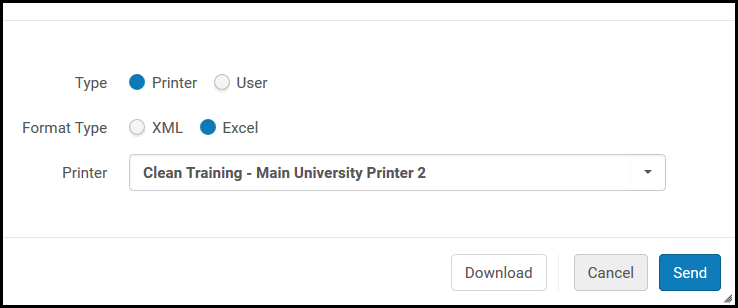 [スリップリポートの印刷]ダイアログボックスAlma/Primoを使用して送信されたタイトルリクエストの場合、すべてのタイトルのバーコード(優先および非優先)が印刷スリップリポートに含まれます。タイプフィールドで次の宛先タイプのいずれかを選択し、送信を選択します。
[スリップリポートの印刷]ダイアログボックスAlma/Primoを使用して送信されたタイトルリクエストの場合、すべてのタイトルのバーコード(優先および非優先)が印刷スリップリポートに含まれます。タイプフィールドで次の宛先タイプのいずれかを選択し、送信を選択します。- プリンター– Excelリポートは、プリンタードロップダウンリストから選択したプリンターの宛先に送信されます。
- ユーザー–リポートは、ユーザーフィールドで指定されたユーザーのEメールアドレスに送信される印刷スリップリポートレターに添付されます。印刷スリップリポートレターのカスタマイズの詳細については、Almaレターの設定を参照してください。
- 画面でリポートを表示する場合は、送信ではなくダウンロードを選択します。
- 編集-リクエストの作成ページを開きます。このページでは、リクエストを編集できます(リクエストの作成を参照)。
- リクエストのキャンセル-リクエストをキャンセルします。開いた [リクエストのキャンセルの確認] ページで、次の操作を行います。
- キャンセル理由ドロップダウンリストから、キャンセルの理由を選択します。このリストのオプションに関する追加情報、および機関向けのリストのカスタマイズに関する情報については、 リクエストのキャンセル理由の設定を参照してください。
- メモの下で、必要に応じてキャンセルメモを入力します。
- ユーザーにキャンセルの 通知を送るには、 ユーザーに通知するを選択します。 送信される通知文は、「Ful Cancel Request Letter」です。通知の 構成については、Almaレターを構成するを参照してください。
- [確認]を選択してください。
- 有効期限のアップデート-リクエストの有効期限を変更します。有効期限ボックスを選択し、新しい日付を選択して、保存を選択します。 有効期限が過ぎ、アイテムが棚からピックアップされない場合、そのアイテムは行方不明としてマークされます。リクエスト-有効期限ステップの処理ジョブで、別のロケーションでアイテムを見つけようとします。見つからない場合は、アイテムのリクエストをキャンセルします。アイテムの行方不明ステータスを手動で変更するには、アイテムのリストを[アイテムのリスト]ページでアイテムのステータスを配置済みでないアイテムから配置済みのアイテムに切り替えます(アイテムのリストの操作を参照)。
- ロケーションをスキップ-リクエストは現在のロケーションから非アクティブ化され、別のロケーションで処理を試みます。
- ロケーションの手動スキップ-ロケーションのスキップアクションが利用可能な場合(リクエストが以前に割り当てられたことがない少なくとも1つの他のロケーションでリクエストを満たすことができる場合)、ロケーションのスキップアクションに加えてロケーションの手動スキップアクションが表示されるようになりました。手動のアクションは、リクエストが満たされる代わりのロケーションのリストを提案し、次のオーダーでソートされます。
- 他のロケーションよりも優先するチェックボックスがオンになっているリモートストレージの所蔵(リモートストレージ機能の追加を参照)。
- 所有図書館がリクエストされた受け取り図書館と一致する所蔵。
- 同じキャンパスの所蔵。
- リクエストを満たすことはできるが、このキャンパスにない他のすべての所蔵、またはキャンパスが定義されていない場合、受け取りロケーション図書館と所蔵ロケーション図書館間の通過時間ルールが定義されている場合、ルールが取り置きリクエスト受け取り計算をサポートしている場合、受け取りロケーションまでの通過時間でソートされます。
- 他のロケーションより優先するチェックボックスがオンになっていないリモートストレージの所蔵。
- ロケーションのスキップアクションによって以前に割り当てられ、変更された所蔵。
-
ロケーションをスキップアクションを使用すると、同じロジックが自動的に適用され、上記の並べ替え方法に従って最初のロケーションが自動的に選択されます。
- 行方不明としてマーク-このアクションは、取り置き中のすべてのアイテムを行方不明としてマークします。
- リソースシェアに変換–リクエストをリソースシェア取寄せリクエストに変換します。単一のリクエストに集約された複数のリクエストがある場合、これらのリクエストはすべてこのアクションで変換されます。 次の場合、このアクションは成功します。
- リクエストが、取り置きまたは一般取り置きリクエスト(アイテムなしで取り置きするリクエスト)である。
- ワークフローのステップが、非アクティブ、取り置き棚から得る、またはリモートストレージの待機である。
- ユーザーにはフルフィルメントサービス管理者の役職がある(Ex Librisでは、フルフィルメントサービスオペレータおよび/またはリクエストオペレータの役職に対してもこれを有効にできます)。 役職はリソースシェア図書館の範囲内にある必要があります。
- リクエストの必要期限が過ぎていない。
- リクエストされた受け取りロケーションは、リソースシェアリクエストでサポートされている。
- 検索でタイトルを表示-アイテムのリポジトリ検索を開きます。
- スリップの印刷–リクエストオペレータが後でアイテムに添付できるアイテムの貸出依頼書を印刷します。複数のアイテムを選択した場合は、すべてのスリップを1つのPDFに集約して印刷します。表示される通知で、 レターが生成され、[印刷]ダイアログが上書きされた際に印刷ウィンドウをすぐに開きたい場合は、[クイック印刷]を選択します。そこから 作成したPDFを指定したプリンターに送信、またはファイルに保存できます。
すべてのアイテムをキャンセルする
すべてのアイテムの伝票をキャンセルまたは印刷するには:
- [すべて選択]を選択します。
- [実行] ドロップダウン リストから [キャンセル] または [伝票の印刷] を選択します。
- [実行] を選択します。
すべてのアイテムの貸出依頼書を印刷する
すべてのアイテムの伝票をキャンセルまたは印刷するには:
- [すべて選択]を選択します。
- [実行] ドロップダウン リストから [キャンセル] または [伝票の印刷] を選択します。
- [実行] を選択します。
アイテムは、請求番号またはロケーション名でソートできます。並べ替えドロップダウンボックスには、昇順または降順で請求番号とロケーション名で並べ替えるオプションが表示されます。
1つ以上のリクエストメモがある場合、それらは各リクエストの間に「|」(バーティカルライン) とともにまとめて表示されます。 ステータスが 「取り置き棚から得る 」である現在の 貸出・返却受付 がピックアップしているアクティブなリクエストのメモのみが表示されます。 アクティブなリクエストのメモは、[リクエストされたリソースの受け取り]ページに順不同で表示されます。リクエストキューのリンクをクリックすると、すべてのリクエストがリクエストのメモを表示する新しい列とともに表示されます。
取置き棚から得るリストのリクエストメモのビデオ(48秒)を参照してください。

